- 1终端复用工具-tmux
- 2EVO工具安装与使用小结_evo_traj python numpy
- 3【多机调度问题——贪心算法应用(4)】_多个作业的单机调度例题分析
- 4字符串的定义_stm32定义字符串
- 5人脸识别5.1- insightface人脸检测模型scrfd-训练实战笔记,目标检测的理论理解
- 6「数据分析」之零基础入门数据挖掘
- 7java代码中修改shape的颜色_shapeobject怎么调字体颜色为最淡
- 8ubuntu 的 arm 版本及其仿真_ubuntu desktop-arm64.iso
- 9resnet结构_完整学习 ResNet 家族 ResNext, SEResNet代码实现- part1
- 10激光SLAM——第一节(激光SLAM的发展与应用)
阿里云轻量应用服务器基于CentOS系统镜像快速部署Apache服务_阿里云轻量服务器apache設定位置
赞
踩
阿里云轻量应用服务器提供了Windows Server系统镜像和主流的Linux系统镜像,您可以通过该类镜像创建纯净、安全、稳定的运行环境。本文以CentOS 7.6系统镜像为例,介绍如何快速配置Apache服务。
步骤一:创建轻量应用服务器
- 登录轻量应用服务器管理控制台。
- 在左侧导航栏,单击服务器列表。
- 在页面右上角,单击创建服务器。
- 在轻量应用服务器页面,完成服务器配置。
具体配置项说明如下表所示。
配置项 示例 说明 实例类型 服务器实例 实例类型包括服务器实例和负载均衡实例。本文需选择服务器实例。
- 服务器实例:轻量应用服务器提供了多种应用镜像,您可以直接使用不同的应用镜像快速部署应用环境或网站。
- 负载均衡实例:轻量应用负载均衡可以将公网访问的流量分发到后端的多台轻量应用服务器。该功能扩展了应用程序的吞吐能力,并且可以消除服务器的单点故障,提升应用程序的可用性。更多信息,请参见轻量应用负载均衡概述。
地域和可用区 华东1(杭州) 请根据您业务所在的地理位置选择地域。服务器创建后无法直接更换地域,请谨慎选择。
说明 非中国内地地域,例如中国(香港)、新加坡等地域的服务器,使用国际带宽,因此,当您在中国内地访问服务器时,会有较大的网络延迟。建议选择和您的目标用户所在地域最为接近的地域,可以提升用户访问速度。更多信息,请参见地域与网络连通性。
镜像 - 类型:系统镜像
- 操作系统:CentOS
- 操作系统版本:7.6
请根据您的业务需要,选择不同的镜像。
- 应用镜像:已配置相对应的应用环境,可以快速部署开发环境或搭建网站。
- 系统镜像:纯净的操作系统镜像,可以根据需要自行安装应用。
- 自定义镜像:自定义镜像是您通过轻量应用服务器的快照创建的镜像。您可以通过已配置好的自定义镜像创建更多包含相同配置的轻量应用服务器。更多信息,请参见自定义镜像概述。
套餐配置 60元/月 您可以根据业务需求选择适配的套餐,超出套餐外的公网出流量会产生额外费用。关于计费的更多信息,请参见计费项及流量配额与计费。 数据盘 0 GB 可选。如果您需要更大的存储空间,可以设置自定义大小的数据盘。 购买时长 1个月 选择购买服务器的时长。您可以选择是否开启到期自动续费功能。 购买数量 1 购买服务器的台数。默认创建1台,最多可创建20台服务器。 - 单击立即购买。
- 在确认订单页面,确认订单信息。
在猜您喜欢(可选)区域,您可以快速购买SSL证书以及云解析DNS企业标准版,请以实际页面信息为准。
- 在服务协议区域,阅读并选中我已阅读并同意轻量应用服务器服务协议、镜像使用协议。
- 单击去支付,根据页面提示完成支付。
支付完成后,单击进入管理控制台。在服务器列表页面,找到已创建的服务器。当服务器状态从准备中变更为运行中后,单击服务器卡片可查看服务器的详细信息。
步骤二:连接轻量应用服务器
连接Linux服务器的具体操作,请参见远程连接Linux服务器。
本文中,直接通过管理控制台远程连接Linux服务器。因此,连接服务器后,需要运行以下命令,将服务器当前的用户切换至root用户,便于后续配置应用。
sudo su root步骤三:配置Apache服务
- 运行以下命令,安装Apache服务。
yum install -y httpd - 依次运行以下命令,启动Apache服务,并将服务设置为开机自启动。
启动Apache服务:
systemctl start httpd将Apache服务设置为开机自启动:
systemctl enable httpd - 运行以下命令,查看Apache服务的运行状态。
systemctl status httpd当您在回显结果中查看到如下图所示的信息时,表示Apache服务在正常运行状态。

- 在本地主机,通过浏览器访问
轻量应用服务器公网IP,测试访问Apache服务的展示页。轻量应用服务器公网IP获取步骤如下:
- 返回轻量应用服务器管理控制台。
- 在服务器列表页面,单击指定服务器,进入服务器的概览页面。
- 在服务器信息区域,查看轻量应用服务器公网IP。

Apache服务的展示页面如下图所示。
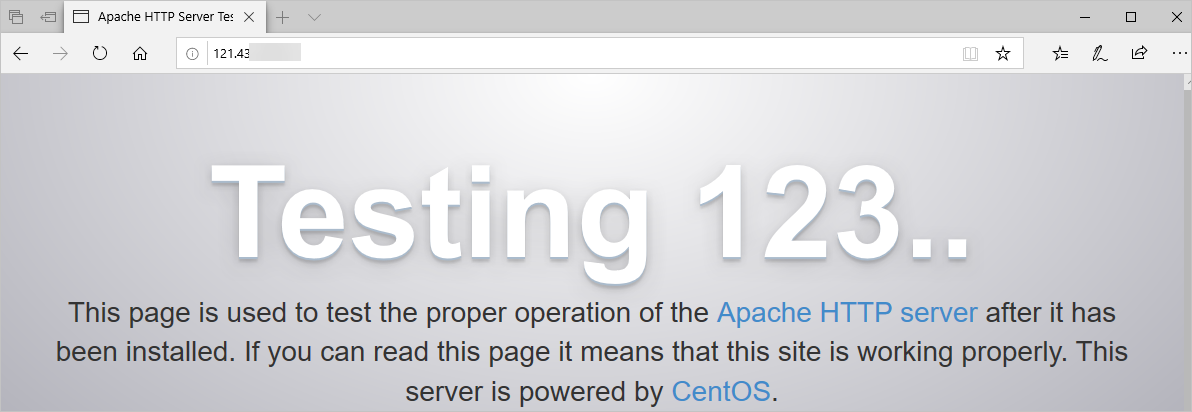
步骤四:(可选)绑定并解析域名
直接通过服务器的公网IP访问网站会降低服务器的安全性,如果您已有域名或者想为网站注册一个域名,请参见以下步骤绑定并解析域名。
- 注册域名。
具体操作,请参见注册通用域名如何注册阿里云域名。如果您已有域名请跳过该步骤。
例如,您注册的域名为
example.com。 - 如果域名指向的网站托管在阿里云中国内地(大陆)节点服务器,您需要备案域名。
- 可选:解析域名,将域名指向服务器公网IP。
- 如果您的域名是在阿里云注册的域名,可以跳过该步骤,后续绑定域名后,系统将自动进行解析。
- 如果您的域名不是在阿里云注册的域名,并且域名未使用云解析DNS进行解析,可通过添加域名的方式,将域名转由云解析DNS进行解析。具体操作,请参见域名管理。您也可以联系域名服务商,将域名做A记录解析到服务器IP地址,然后再绑定域名。
- 返回服务器的详情页。在左侧导航栏,选择站点设置 > 域名。
- 单击添加域名。
- 输入域名,然后单击确定。
绑定域名成功后,系统将判断您的域名是否已完成解析。
- 如果域名是在阿里云注册的域名,或者已通过阿里云云解析DNS解析过的域名,单击确定,即可完成域名的绑定。
- 如果域名不是在阿里云注册的域名,并且未通过云解析DNS解析的域名,绑定域名后将提示未完成解析。您可以通过控制台提示设置域名解析。


